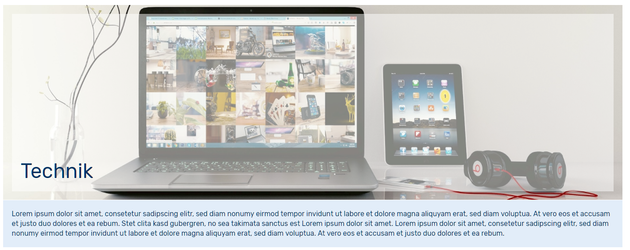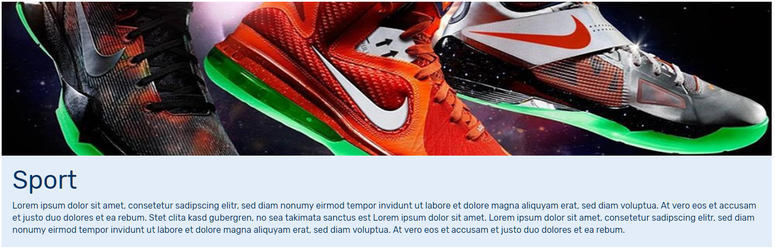Einleitung
Der Kategorieheader enthält den Kategorienamen, die Kategoriebeschreibung und das Kategoriebild.
Einstellungen
Anzeigetyp
Hier kannst Du den Anzeigetyp für den Header festlegen.
Es gibt die folgenden Typen:
Typ 1
Dieser Typ zeigt das Kategoriebild aus der Wawi an - undzwar quadratisch.
Typ 2
Der Kategoriename wird auf dem Bild gezeigt inkl. Hintergrund-Transparenz zur besseren Lesbarkeit.
Das empfohlene Bildformat: Breite min. 1450px, die Höhe kann frei definiert werden, 250-300px Höhe wird von uns empfohlen.
Typ 3
Der Kategoriename wird unter dem Bild gezeigt.
Das empfohlene Bildformat: Breite min. 1450px, die Höhe kann frei definiert werden, 250-300px Höhe wird von uns empfohlen.
Bannerquelle
Beim Typ 2 und Typ 3 stehen als Bannerquelle 2 Optionen zur Verfügung: Eigenes Bild und Funktionsattribut.
"Eigenes Bild" funktioniert analog zu den anderen Bild-Uploads im Backend. Beachten Sie, das dieser Weg nur bei individualisierten Kategorien Sinn ergibt, da sonst alle Kategorien dasselbe Bild nutzen würden.
→ siehe Bild-Uploads/-Verwaltung
"Funktionsattribut" bedeutet, dass Sie die URL zum Bild als Kategorieattribut in der Wawi hinterlegen müssen. Das EasyTemplate360 erwartet hier ein Attribut vom Namen "s360_cat_banner".
Nutzen Sie diese Methode, wenn Sie global Typ 2 oder Typ 3 verwenden wollen und die entsprechenden Bilder manuell auf den Shop-Server hochgeladen haben.
Individuelle Farben
Hiermit legst Du fest, ob individuelle Farben verwendet werden sollen oder nicht.
Hintergrundfarbe
Legt die Hintergrundfarbe für die Bannerbox fest (Hintergrund hinter dem Text)
Schriftfarbe
Legt die Textfarbe für die Bannerbox fest.